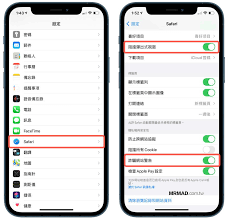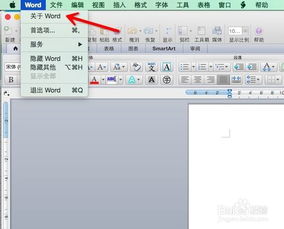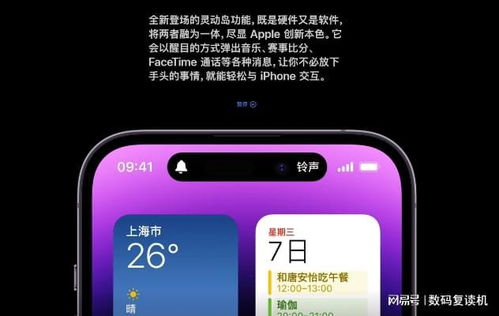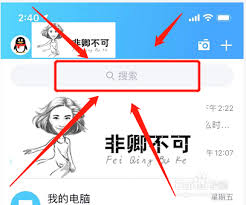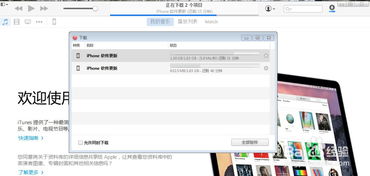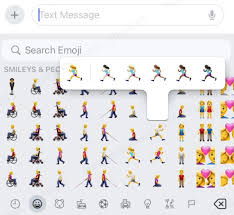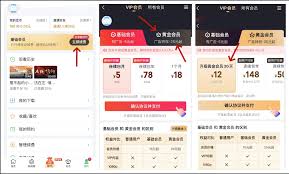电脑无法识别连接的苹果设备怎么办
2024-12-01 19:00:29网友
当您将苹果设备(如iphone或ipad)连接到电脑时,有时可能会遇到电脑无法识别该设备的问题。这可能会导致无法同步数据、充电或进行其他必要的操作。别担心,以下是一些详细的步骤,帮助您解决这个问题。
一、检查连接线是否正常
首先,确认您使用的连接线是否完好无损。连接线可能因为长期使用或不当保管而损坏,导致设备无法正常连接到电脑。您可以尝试更换一根新的原装连接线,然后重新连接设备,看看问题是否得到解决。
二、重新启动设备
有时候,设备在与电脑连接时可能会出现一些临时的故障。这时,您可以尝试重新启动苹果设备。按下设备上的电源按钮并保持按住几秒钟,等待设备关机后再重新开机。重新启动后,再次尝试连接设备到电脑,看看问题是否依然存在。
三、检查电脑的usb端口
如果连接线没有问题,那么问题可能出在电脑的usb端口上。有时候,电脑的usb接口可能存在故障,导致无法正确识别连接的设备。您可以尝试将设备连接到电脑的另一个usb接口上,或者尝试连接其他设备到该usb接口,看看是否能正常工作。如果其他设备能够正常连接,那么问题可能出在苹果设备上。
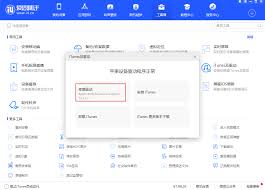
windows用户
对于windows用户,您还可以通过以下步骤来检查设备驱动程序是否正常:
1. 右键点击桌面上的“计算机”图标,选择“管理”。
2. 在弹出的窗口中,点击左侧栏中的“系统工具”,然后选择“设备管理器”。
3. 在右侧栏中,找到并右键点击“通用串行总线控制器”下的“applemobiledeviceusbdriver”。
4. 在弹出菜单中选择“卸载”。
5. 重新启动电脑,然后再次尝试连接设备。
mac用户
对于mac用户,当您将设备连接到电脑时,设备应该会显示在“访达”或itunes中。如果没有显示,请按照以下步骤操作:
1. 确保您的mac已经更新到最新的macos版本。
2. 在“访达”的任意窗口边栏中查找您的设备。如果使用的是较早版本的macos,请在itunes中查找。
3. 如果系统提示您要信任这台电脑,请选择“信任”。
四、更新系统软件
有时候,系统软件的更新可以修复一些与设备连接相关的问题。您可以打开电脑上的系统设置,找到软件更新选项,并将系统软件升级到最新版本。同样地,您也可以在苹果设备上打开设置,找到通用选项,然后选择软件更新进行升级。
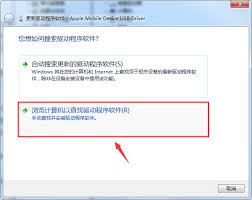
五、重置网络设置
有时候,网络设置的问题也可能导致设备无法正确连接到电脑。在设备的设置中,您可以选择重置网络选项,然后重新连接到电脑。这样做有助于清除设备中的网络缓存,可能有助于解决连接问题。
六、联系苹果客服或前往维修点
如果以上方法都尝试过后问题仍然存在,您可以尝试联系苹果客服或者前往苹果授权维修点进行维修。他们会有更专业的技术知识和设备来解决问题。
通过以上步骤,相信您能够解决电脑无法识别连接的苹果设备的问题。希望这些建议对您有所帮助,让您的使用体验更加顺利!
文章推荐 MORE +